在WPS演示中如何問演示文稿插入背景?PPT在日常的工作和學(xué)習(xí)中的使用越來越廣泛,一個好的PPT一定會配至少好的背景,那么在WPS中,如何為WPS演示文稿插入背景呢?
1、打開WPS演示,然后在WPS演示中打開需要插入圖片的演示文稿。如下所示
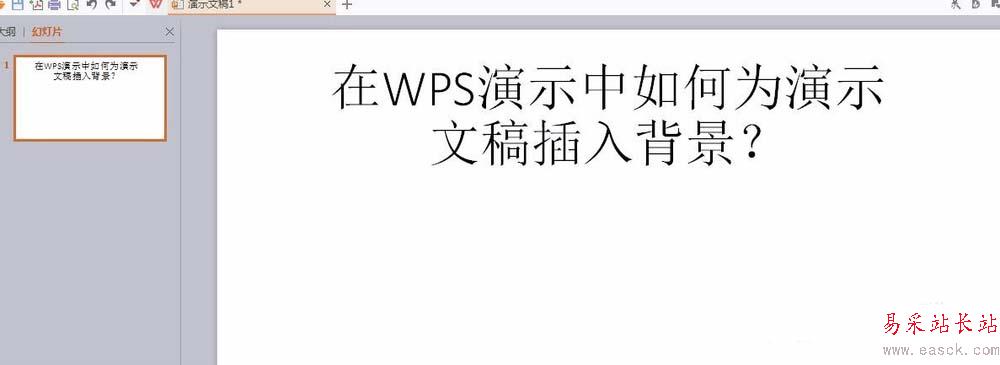
2、點擊WPS演示文稿下的【設(shè)計】,將操作窗口切換至【設(shè)計】操作窗口界面,如圖所示

3、在【設(shè)計】操作窗口,點擊【背景】,或者點擊背景下拉箭頭,在下拉內(nèi)容中選擇【背景】,如圖所示
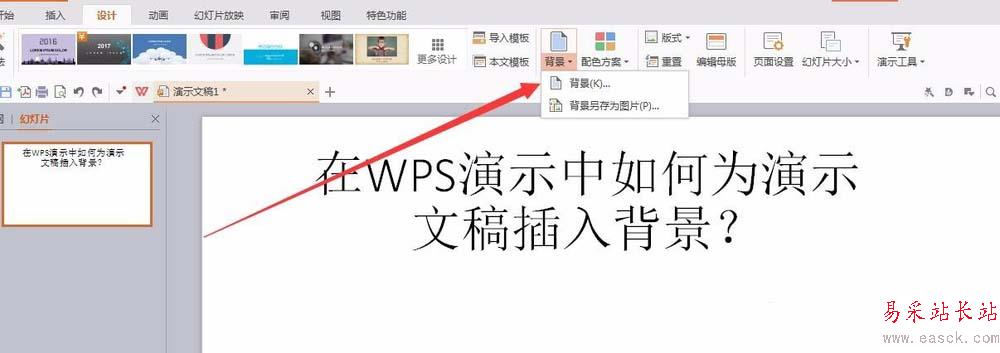
4、在右側(cè)出現(xiàn)的對象屬性中,選擇純色填充,選擇一種顏色,比如黃色,如圖所示,背景隨之改變
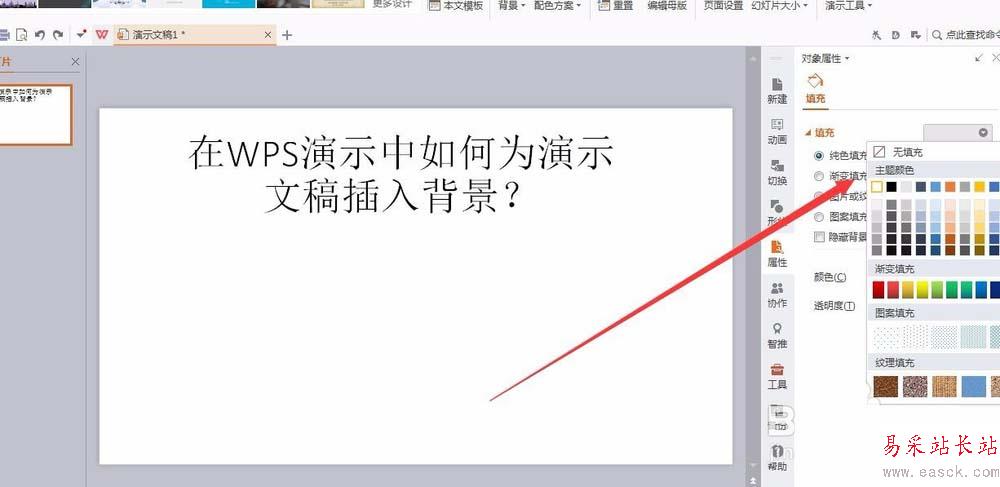

5、也可以選擇漸變顏色,在純色填充下方,也是直接選擇顏色點擊,背景隨之改變。

6、除此之外,還可以選擇圖片或紋理填充,使用紋理填充,或者使用本地事先準(zhǔn)備好的背景圖片,進(jìn)行填充,如圖所示
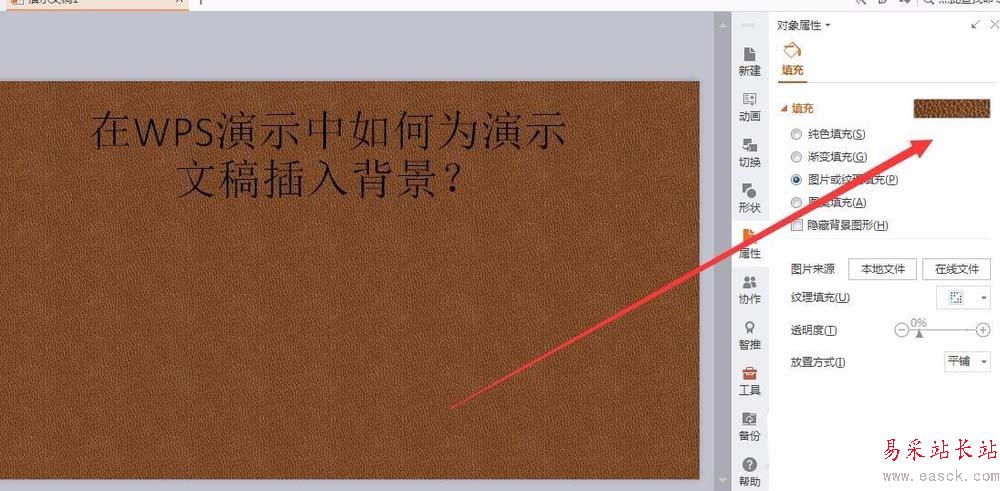
7、而且,WPS演示中,還可以選擇圖案填充方式,使用圖案作為演示文稿的背景,如圖所示
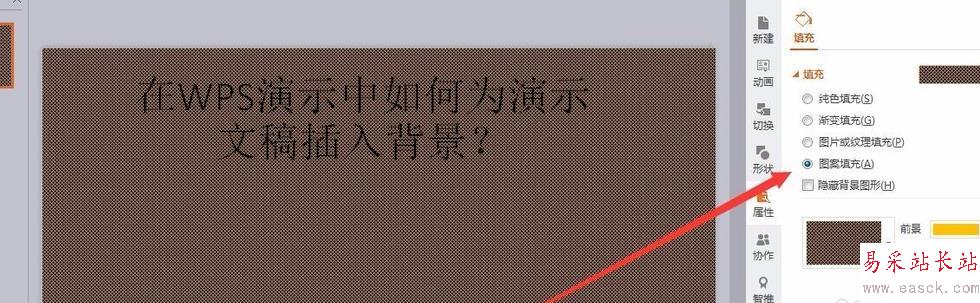
相關(guān)推薦:
wps文件怎么設(shè)置可以打印的背景?
wps演示ppt添加透明化的背景圖片?
WPS演示文稿中怎么插入本地圖片為背景圖?
新聞熱點
疑難解答